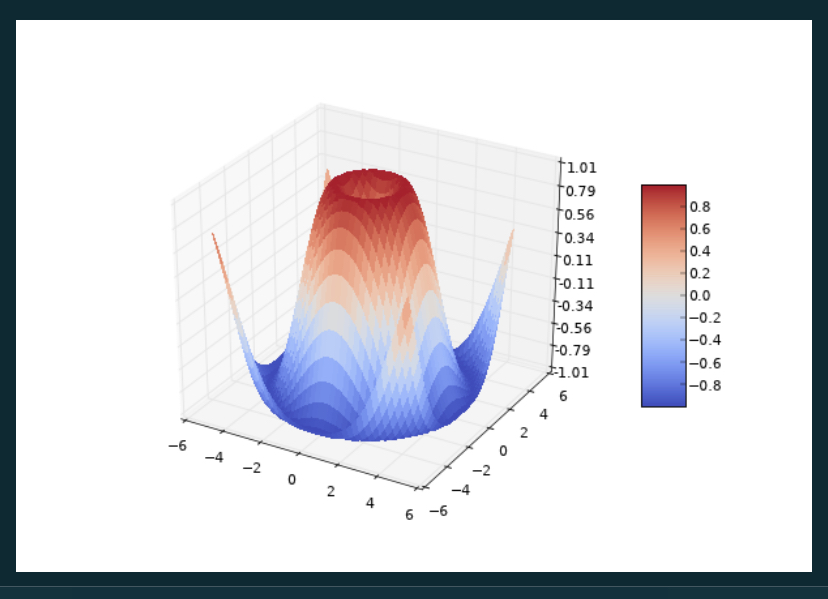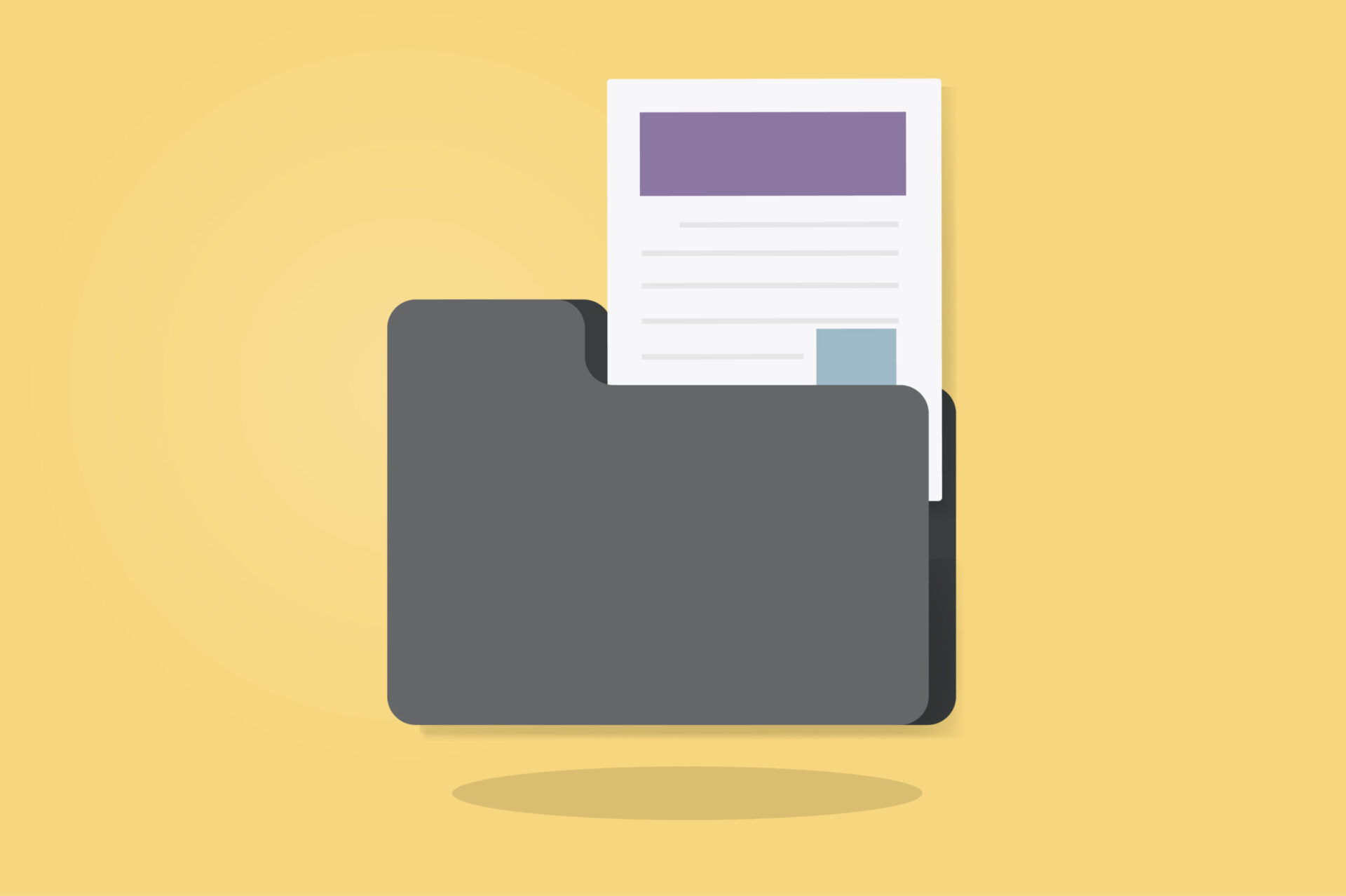Pythonで仮想環境を作る方法を2種類紹介します。
・一般的なvenv
・簡単に構築できるpipenv
Contents
venvを使った仮想環境の構築
venvを使った仮想環境の構築には、追加のパッケージインストールは必要ありません。仮想環境構築の手順は3つあります。
- ターミナル(コマンドプロンプト)を起動して、仮想環境を作りたいフォルダに移動
- 「python -m venv <仮想環境名>」というコマンドを入力
- 「bin(Script)」ディレクトリに移動して、「activate」を実行
基本的な操作は以上の通りですが、WindowsとMacでは若干異なります。以下より詳しく解説します。
【仮想環境】Windowsの場合
まず、コマンドプロンプトを起動して、仮想環境を作りたいフォルダに移動します。
次に、仮想環境を作成するためのコマンドを入力します。
> python -m venv my_venvすると、そこに「my_venv」という名前のフォルダが作成されます。次に、「my_venv」の中の「Script」ディレクトリに格納されている「activate.bat」を実行します。
> cd my_venv/Script
> activate.batすると、仮想環境に入ることができます。仮想環境に入ったことは、以下の例のように、仮想環境名がカッコで囲んであることで確認できます。
(my_venv) my_venv¥Script> また、仮想環境を抜ける方法は、「deactivate」コマンドを入力するだけです。
(my_venv)> deactivate
>【仮想環境】Macの場合
Macの場合もほとんど同じ流れです。
まず、ターミナルを起動して、仮想環境を作りたいディレクトリに移動してください。
次に、仮想環境を作るために「python3 -m venv <仮想環境名>」というコマンドを入力します。
$ python3 -m venv my_venvすると、my_venvというフォルダが作成されます。次に「bin」フォルダの中の「activate」を実行してください。
$ cd my_venv/bin
$ source activateすると、仮想環境に入ることができます。カッコで仮想環境名が記されていれば、成功です。
(my_venv) $仮想環境から抜けるためには、「deactivate」コマンドを実行するだけです。
(my_venv) $ deactivate
$pipenvを使った仮想環境の構築
Pythonのライブラリであるpipenvを使えば、より簡単に仮想環境を構築することができます。
また、WindowsでもMacでも作成の流れは同じです。
- pipコマンドでpipenvをインストールする
- 仮想環境を作成したいディレクトリに移動する
- 「pipenv shell」コマンドを入力
それでは詳しくみていきましょう。
まず、ライブラリをインストールする必要があります。pipコマンドでインストールしましょう。
pip install pipenv次に、仮想環境にしたいディレクトリを作成し、移動します。本記事では「my_venv」というディレクトリを作成します。
$ mkdir my_venv
$ cd my_venv次に、「pipenv shell」というコマンドを入力します。すると、そのディレクトリに仮想環境が作成され、同時に仮想環境に入ることができます。(仮想環境に入るときはいつでも「pipenv shell」コマンドを入力します。)
$ pipenv shell仮想環境から抜けるときは、「exit」コマンドを入力します。
(my_venv)$ exit
$仮想環境にパッケージをインストールする方法
仮想環境を作成したら、次はパッケージのインストールをするはずです。venvとpipenvではインストール方法が異なるので、注意が必要です。
venvにパッケージをインストール
- 仮想環境に入る
- pipコマンドでインストール
venvの場合は、仮想環境に入ったら、通常のパッケージ管理コマンドであるpipを使います。
pipenvにパッケージをインストール
- 仮想環境に入る
- pipenvコマンドでインストール
例えば、numpyをインストールするとしたら、次のようにコマンドを入力します。
(my_venv) $ pipenv install numpyつまり、pipの代わりにpipenvを使うだけです。